使用电子邮件标签整理收件箱
电子邮件标签可帮助管理收件箱和查找邮件。创建标签会自动生成同名的文件夹。
注意:电子邮件标签仅适用于Professional Email powered by Titan尊享版和Ultra套餐。升级我的电子邮件套餐
选择一个链接以跳转到该分区:
创建新标签
- 登录到云邮。使用您的Professional Email powered by Titan地址和密码(您的GoDaddy用户名和密码在这里无效)。
- 在收件箱中,选择一封邮件。
- 在邮件上方,选择标签,然后选择创建新标签。
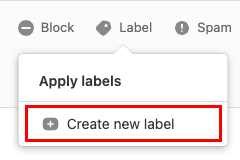
- 输入标签名称,选择颜色,然后完成。
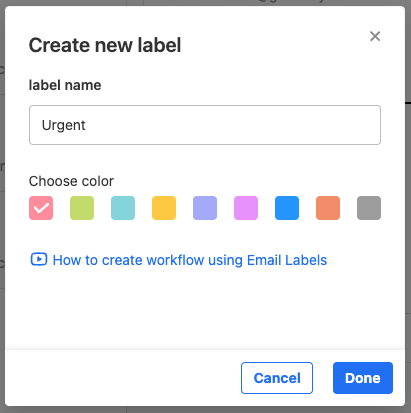
您的邮件将被标记为标签,并创建包含标签名称的新文件夹。您将看到收件箱最左侧列出的文件夹。
应用或删除电子邮件标签
- 登录到云邮。使用您的Professional Email powered by Titan地址和密码(您的GoDaddy用户名和密码在这里无效)。
- 在收件箱中,选择一封邮件。
- 在邮件上方,选择Label(标签) 。
- 选择或清除复选框,在要应用或删除的标签旁。
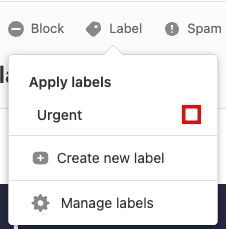
您会看到一条消息,确认标签已添加或删除。
编辑或删除标签
- 登录到云邮。使用您的Professional Email powered by Titan地址和密码(您的GoDaddy用户名和密码在这里无效)。
- 在收件箱中,选择一封邮件。
- 在邮件上方,选择标签,然后选择管理标签。
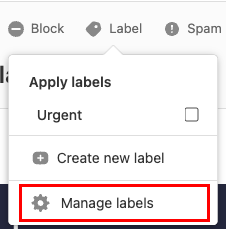
- 选择在标签旁边的
 编辑或
编辑或 删除。
删除。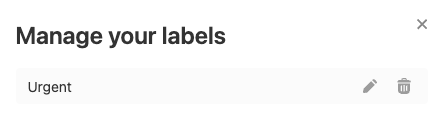
- 如果您选择了Edit(编辑) ,请根据需要更新标签名称或颜色,然后选择Save(保存)。
- 如果您选择了Delete(删除) ,以确认您的选择,请选择Yes,delete(是,删除) 。
您会看到一条消息,确认标签已更新或删除。
查找具有相同标签的电子邮件
- 登录到云邮。使用您的Professional Email powered by Titan地址和密码(您的GoDaddy用户名和密码在这里无效)。
- 使用2种方法中的1种按照标签查看电子邮件:
- 文件夹:在收件箱的最左侧,在文件夹列表中,选择电子邮件标签名称。它将打开带有标签的邮件列表。
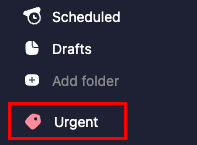
- 邮件预览:在收件箱中,选择一封包含电子邮件标签的邮件。在邮件预览中的邮件上方,选择标签。它将打开带有标签的邮件列表。
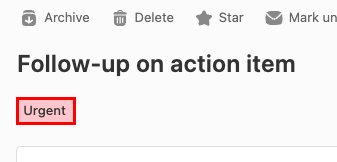
- 文件夹:在收件箱的最左侧,在文件夹列表中,选择电子邮件标签名称。它将打开带有标签的邮件列表。